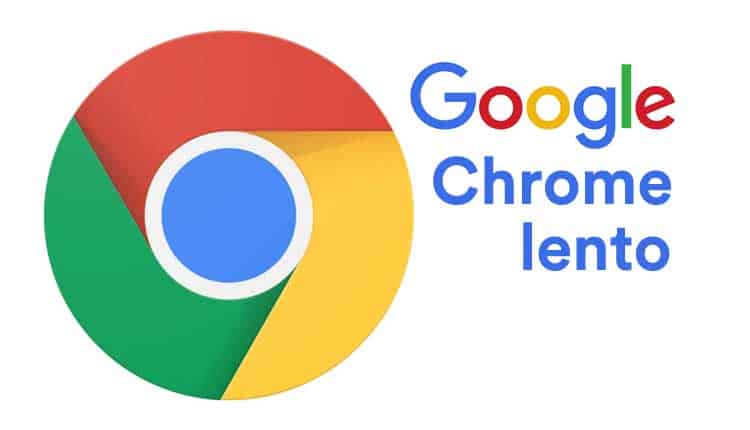Non c’è nulla di nuovo nel fatto che Google Chrome sia il browser web più utilizzato in tutto il mondo anche se a volte ti ritrovi con una lentezza impressionante e senti l’esigenza di velocizzare il browser?
È un software che di solito ha prestazioni brillanti, tuttavia la competizione si fa sempre più dura e potrebbe essere il caso di considerare il fatto che consuma molte risorse e ti ritrovi Chrome lento. Forse stai valutando soluzioni diverse come ad esempio il nuovo Firefox di Mozilla, ma hai come principale alternativa quella di velocizzare il browser.
Prima di capire come velocizzare Chrome, fai attenzione anche a non confondere la lentezza del browser con qualcosa che invece riguardi, a livello generale, il funzionamento lento del PC o il disco fisso al 100% occupato all’avvio.
Contenuti della guida
Google Chrome lento?
Velocizzare Google Chrome o passare a Firefox?
Alcuni browser come Firefox infatti, hanno registrato un notevole miglioramento in questi ultimi mesi. Le prestazioni, la fluidità e la leggerezza del sistema sono i vantaggi per il concorrente con il browser di Google.
Molti hanno pensato di fare il salto a Firefox ma, per chi vuole rimanere fedele a Chrome, non tutto è perduto in quanto il browser di Mountain View ha alcune opzioni per migliorare le proprie prestazioni e qui ti spiego come e quando ti possono essere utili .
Appena installato, Chrome è un browser veloce, ma col passare del tempo avrai notato che la tua esperienza di utilizzo cambia e rallenta in maniera più o meno visibile.
Questa esperienza di slow walking include il fatto che il browser si blocca, non carica correttamente le pagine, o che la barra di ricerca non funziona bene.
Tutto ciò non è necessariamente esclusivamente colpa di Chrome. Se hai utilizzato Chrome per un qualsiasi periodo di tempo, è probabile che tu abbia accumulato un sacco di estensioni, cookie, dati del sito, tra le altre cose.
Potresti ottimizzare ognuna delle funzioni di Chrome, ma c’è anche un modo molto semplice per eseguire una pulizia senza doverlo per forza disinstallare completamente e reinstallarlo: un reset del browser è ciò di cui hai bisogno.
Considera anche il fatto di mantenere sempre aggiornato il browser onde evitare di ritrovarti Chrome lento.
Per aggiornare Chrome all’ultima versione:
- apri Chrome
- vai in alto a destra e premi sul menu con i tre puntini
- scendi alla voce Guida
- clicca quindi su Informazioni su Google Chrome
- verifica che Google Chrome sia aggiornato, oppure procedi all’aggiornamento
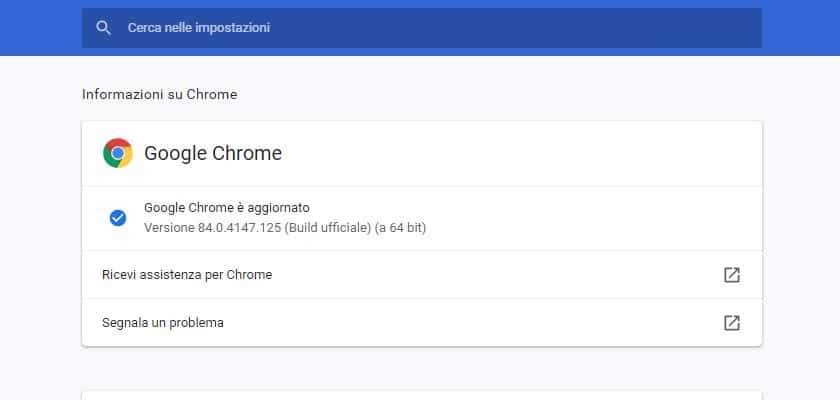
Se invece hai disinstallato il browser per poi reinstallarlo, puoi scaricare Google Chrome dalla pagina ufficiale.
Effetti del reset del browser Chrome
Ora ti spiego in alcuni semplici passaggi, quattro per l’esattezza, come resettare Google Chrome.
- Passaggio 1: fai clic sul pulsante del menu nell’angolo in alto a destra e seleziona “Impostazioni”
- Passaggio 2: nella parte inferiore della pagina di configurazione, fare clic su “Mostra impostazioni avanzate”
- Passo 3: Vai giù attraverso le opzioni di configurazione fino a raggiungere il fondo della schermata. Qui, fai clic su “Ripristina impostazioni”
- Passaggio 4: Infine, ti verrà chiesto di confermare il ripristino.
Dopo il riavvio, Chrome sarà come nuovo e più veloce grazie al fatto che ne avrai eliminato gran parte del peso in eccesso. Ecco alcuni degli effetti di questa operazione che avrai eseguito:
- Il tuo motore di ricerca nel browser viene reimpostato sul valore predefinito, Google.com
- Le sue schede di avvio e la pagina iniziale predefinita vengono ripristinate
- I valori della nuova scheda vengono reimpostati
- Le schede fisse vengono cancellate
- Le impostazioni del contenuto (come i siti a cui hai dato accesso alla tua webcam o che consentono i popup) vengono cancellate
- Tutti i cookie e i dati del sito sono cancellati.
- Tutte le estensioni e i temi sono disabilitati (ma non cancellati).
- Tutto il resto, come segnalibri, cronologia di navigazione e password memorizzate, viene mantenuto con il tuo profilo utente di Chrome.
In alcuni casi dovrai riconfigurare le tue pagine web preferite, ma a fronte di questo tipo di inconvenienti minori ne vale la pena quando in seguito avrai di nuovo Google Chrome veloce come un tempo.
Altri trucchi per velocizzare il browser Chrome
Ecco tre trucchi, così possiamo definirli, con i quali cercare almeno di rendere Google Chrome più veloce:
- Utilizzando il Task Manager
- Usando la Gestione delle schede
- Sfruttando l’Accelerazione dell’ hardware
Utilizzando il Task Manager di Google Chrome
Sebbene alcuni utenti non lo sappiano, Google Chrome ha un “Task Manager”. Come puoi immaginare, è un sistema simile al Task Manager del tuo PC.
Cioè, cerca informazioni sui diversi processi che sono nel browser in tempo reale. Grazie a queste informazioni, puoi monitorare se una qualsiasi scheda (o estensione) del tuo browser consuma più risorse del necessario.
Per poter sfruttare le caratteristiche ed utilità di questo strumento, apriamo il “Chrome Task Manager” andando sul menù con i tre puntini verticali in alto a destra e cliccando su “Altri strumenti”.
Si apre una nuova finestra che ci dice il consumo delle estensioni e delle singole schede in questo modo si può determinare la causa della lentezza del nostro browser. Se c’è qualcosa di anormale, possiamo contrassegnare quell’evento e finire il processo per ridurre il carico di lavoro e migliorare la velocità.
Gestione delle schede
Durante la navigazione abbiamo schede aperte da diversi siti allo stesso tempo per cui il computer consuma più memoria e questo può causare il rallentamento del browser.
Il motivo è che sebbene queste schede, non siano al momento attive, i siti rimangono comunque ancora aperti.
L’obiettivo di porre fine a questo inutile peso è far sì che Google Chrome sospenda le schede che non stiamo utilizzando per mantenere così libera parte della memoria che non stiamo usando.
È qualcosa di simile a come lasciarle in ibernazione finché non le attiviamo di nuovo.
Per farlo apriamo Chrome e nella barra degli indirizzi scriviamo “Chrome://flags” (senza virgolette) Vedremo nella parte alta della pagina un messaggio di “WARNING”, nel caso in cui non sappiamo cosa stiamo facendo, e successivamente visualizzeremo un elenco infinito di opzioni.
Cerchiamo un’ opzione chiamata “Scartare la scheda automatica” o in inglese “Automatic tab discarding” (possiamo usare il motore di ricerca) ed una volta identificata devi impostare il suo stato in “Abilitato”, e non considerare invece le altre sue opzioni.
Basta fare clic su “Riavvia ora” per applicare le modifiche.
Accelerazione hardware
Ora ti spiego come poter applicare delle modifiche al tuo browser utilizzando l’impostazione “Accelerazione hardware” per ottimizzare l’utilizzo della grafica del nostro spazio di lavoro.
Per farlo andiamo su Chrome ed apriamolo, cercando la finestra “Impostazioni”. Una volta entrati, clicca sulla linguetta in fondo alla schermata con scritto “Avanzate” e tra le varie sezioni cerca “Sistema”.
Devi trovare l’opzione chiamata “Usa accelerazione hardware quando disponibile” e, nel caso in cui non sia già attiva, attivarla posizionando il pulsante su “ON”.
Questi sono alcuni semplici trucchi da eseguire per migliorare le prestazioni di Google Chrome senza dover ricorrere a applicazioni di terze parti, ma ci sono anche altre possibilità ed ora ti parlerò di una in particolare.
Google Chrome lento: estensioni o add-on
I trucchi sopra spiegati spesso non ci consentono di risolvere definitivamente il problema quando utilizziamo veramente tutta la potenza del computer, ma estensioni come The Great Suspender ti aiutano a migliorare in modo efficace e visibile le prestazioni di Chrome e, quindi, del tuo computer.
L’estensione, come tutte le principali per questo browser, si trova nel Chrome Web Store e fondamentalmente risolve uno dei principali reclami degli utenti di Google Chrome: l’eccessivo consumo di RAM, che rallenta il funzionamento del personal computer rendendo difficile e poco piacevole l’esperienza di utilizzo dell’utente, consumando anche più energia.
Per risolvere il problema, tutto ciò che fa questo add-on è sospendere quelle schede che non vengono utilizzate fino a quando non torniamo a loro e riattivarne in seguito il processo.
Fondamentalmente funziona in modo simile alla sospensione di un computer, utilizzando il minimo di risorse possibili senza chiudere la sessione, ottimizzando le risorse ma lasciandole comunque disponibili in modo che, in qualsiasi momento, possiamo riattivarle.
L’interfaccia di utilizzo e settaggio è molto semplice e tutto ciò che si trova è una serie di aggiustamenti relativi al comportamento automatico e si può selezionare quanto tempo devono rimanere ibernate le pagine ed i siti web non utilizzati, ma lasciati aperti.
Ad esempio, potremmo non voler sospendere i siti come Gmail poiché non riceveremo nuovi avvisi via email.
Se sei uno di quelli che trova in Google Chrome un grande alleato grazie alle numerose opzioni ed alla sua estensibilità, ma soffre a causa della lentezza che questo browser a volte presenta, The Great Sospender è sicuramente una delle estensioni più interessanti che puoi trovare.
Scarica ed esegui un antivirus e uno scanner di malware
Inizialmente, potresti pensare che Chrome sia il motivo della lentezza che hai notato, anche se invece potresti aver subito un attacco da un virus o un malware. A seconda del tipo, queste aggiunte dannose al tuo computer installano files che potrebbero influire su Chrome avviando programmi e finestre che influiscono negativamente sulla tua velocità.
Bitdefender è un’opzione antivirus gratuita per PC e Mac. Se hai bisogno di un programma che invece cerchi malware, prova Malwarebytes. Rimuovi il malware dal tuo computer gratuitamente e offre una versione di prova di 14 giorni delle sue funzionalità premium.
Scarica lo strumento di pulizia di Chrome
Abbiamo già analizzato gli scanner di virus e malware e le estensioni del browser per migliorare la velocità di Chrome. Tuttavia, potresti essere riluttante a fidarti di qualcosa a meno che non provenga direttamente da Google. In tal caso, Chrome Cleanup Tool, disponibile per Windows, è una scelta intelligente.
Scansiona Chrome e rimuovi elementi che potrebbero influire negativamente sulla tua esperienza di navigazione. Con questo in mente, considera di usarlo se hai a che fare con altri problemi oltre alla velocità ridotta, come gli annunci che non spariscono o le schede che sono spesso bloccate.
Se utilizzare Google Chrome richiede troppo tempo perchè è lento, grazie a questa guida hai visto come risolvere il problema non è difficile come si potrebbe pensare. I suggerimenti sopra riportati possono aiutarti a risolvere il problema ed impedirne il ritorno.